首页 > 电脑教程
帮您还原win7系统安装海卓apn软件后没法上网的具体步骤
2021-12-25 12:47:22 电脑教程
今天教大家一招关于win7系统安装海卓apn软件后没法上网的解决方法,近日一些用户反映win7系统安装海卓apn软件后没法上网这样一个现象,当我们遇到win7系统安装海卓apn软件后没法上网这种情况该怎么办呢?我们可以1、在键盘上按下Win+R组合开启“运行”菜单,键入“cmd”指令后按回车键开启“命令提示符”窗口 2、接着分别进行下面两行(此处不分大小写)命令下面跟随小编脚步看看win7系统安装海卓apn软件后没法上网详细的解决方法:
1、在键盘上按下Win+R组合开启“运行”菜单,键入“cmd”指令后按回车键开启“命令提示符”窗口;
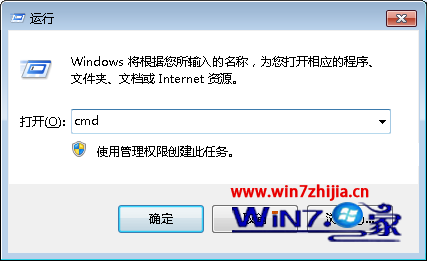
2、接着分别进行下面两行(此处不分大小写)命令:
NETSH INT IP RESET
IPCONFIG /FLUSHDNS
注销重登录或者重启下电脑。
3、然后以“管理员身份运行”WinAPN。
PS:WinAPN即是一款VPN拨号软件,本来就可利用Win7内置的VPN拨号取代它。
设定方法如:
点开“开始——控制面板——网络和共享中心——设置新的网络和连接——连接到工作区——使用VPN”,再写进IP地址及用户名密码就OK。
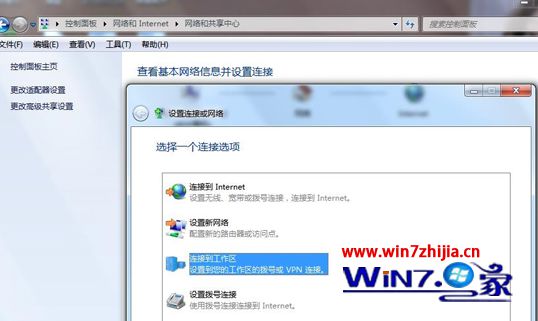
上述就是关于Windows7系统安装海卓apn软件后没法上网怎么解决的全部内容,是不是很简单呢,希望能够帮助遇到这个问题的用户解决这个问题。
到这里本文关于win7系统安装海卓apn软件后没法上网的解决方法就结束了,有需要的用户们可以采取上面的方法步骤来进行操作吧,希望帮助到大家。
相关教程推荐
- 2021-12-23 win7能再还原到win10吗,win10变成win7怎么还原
- 2021-12-13 win7怎么调整屏幕亮度,win7怎么调整屏幕亮度电脑
- 2021-11-26 win7笔记本如何开热点,win7电脑热点怎么开
- 2021-11-25 360如何重装系统win7,360如何重装系统能将32改成
- 2021-12-13 win7未能显示安全选项,win7没有安全模式选项
- 2021-11-19 联想天逸5060装win7,联想天逸310装win7
- 2021-07-25 win7无法禁用触摸板,win7关闭触摸板没有禁用选项
- 2021-12-23 win7卡在欢迎界面转圈,win7欢迎界面一直转圈
- 2021-11-12 gta5一直在载入中win7,win7玩不了gta5
- 2021-09-16 win7一直卡在还原更改,win7一直卡在还原更改怎么
热门教程